
Привет всем. Представьте, как обидно терять накопленные годами личные файлы с жесткого диска из-за его поломки, особенно, если это можно было предотвратить. Ведь крайне редко HDD выходят из строя внезапно (из-за перепада напряжения или еще чего-то). Как правило, этот процесс постепенный и его можно проследить. Как?
С помощью специальной программы. Я подготовил для вас статью о том, как пользоваться CrystalDiskInfo. Эта небольшая утилита спасла массивы важной информации.
Принцип действия

Назначение CrystalDiskInfo заключается в диагностике накопителей и выявлении ошибок в их работе. Процессы осуществляются при помощи системы S.M.A.R.T. (Self-Monitoring, Analysis and Reporting Technology). На русском языке это означает технологию самоконтроля, анализа и отчётности. Мониторингу подвергается большой спектр параметров, которые могут повлиять на выход винчестеров из строя. Прога выводит наглядный список с их состоянием, благодаря чему пользователь может сделать вывод о здоровье устройства и при необходимости вовремя принять меры.
CrystalDiskInfo – бесплатный мониторинг жестких дисков
Интерфейс
Как вы можете заметить, CrystalDiskInfo обладает предельно понятным оформлением. Но я все равно расскажу, что к чему:
- В самом верху расположена панель с имеющимися в вашем компьютере жесткими дисками. Если их несколько, то здесь вы можете переключаться между ними, чтобы следить за состоянием каждого.
- Ниже на широком поле справа отображены основные характеристики винчестера: бренд, модель, объем, время работы и т. д. Эта информация предоставляется, по-видимому, для общего ознакомления, потому что на срок службы устройства никак не влияет.
- Рядом с левой стороны имеются два самых важных индикатора.
Верхний указывает на общее состояние винта на основании проведенного программой анализа.Если состояние хорошее — переживать не о чем. Когда значок подсвечен желтым, следует обратить внимание на некоторые параметры, а когда красным — здоровье устройства в критическом состоянии, поэтому следует копировать все данные на другой накопитель и нести первый в ремонт. Если указатель серый, значит, программа не может определить состояние параметров.Индикатор ниже рассказывает о температуре, с которой трудится ваш хард. Оптимальной считается 30-40 °C. Можно дотянуть максимум до 50 градусов, но выше — опасно для устройства.
- В самом большом поле внизу отображены как раз те параметры, которые влияют на общее состояние жесткого диска. Вам не обязательно учить значение каждого из них — это заботы программы.
- Перед ними есть кружочки. Их цвета символизируют то же самое, что и у индикатора состояния.

Начальная настройка и эксплуатация
Чтобы CrystalDiskInfo в полной мере и в удобной для вас форме выполняла свои функции, расскажу о нескольких манипуляциях, которые стоит провести с ней на начальном этапе.
CrystalDiskInfo — Проверяем Жесткий Диск
Программа не видит диски?
После установки утилиты вы можете столкнуться с тем, что она не обнаруживает ни один винчестер.

В таком случае вам необходимо в верхнем меню открыть вкладку «Сервис», навести курсор на строку «Дополнительно» и, перейдя по стрелке, выбрать функцию «Расширенный поиск дисков». Должно сработать.
Автозапуск
Чтобы вы всегда имели представление о состоянии своих дисков, программа может работать постоянно в фоновом режиме. Если необходимо сделать так, чтобы она автоматически запускалась вместе с операционкой.
Для этого заходите в ту же вкладку и включаете опции «Автозагрузка» и «Запуск агента (в области уведомлений)». Теперь утилита не только будет сама включаться, но и на нижней панели рабочего стола вы будете видеть текущую температуру своего харда.

Тревожная температура
Вы можете сами установить порог температуры, при которой индикатор будет загораться красным цветом. Так как у вас уже есть значок приложения в трее, давайте им воспользуемся. Кликните по нему правой кнопкой мыши, выберите пункт «Общие настройки», и далее по стрелочкам перейдите к «Тревога: температура» и установке предельной цифры.

Регулирование работы винта
Приложение позволяет управлять работой жесткого диска, в частности, его шумом и энергопитанием. Последнее особенно пригодится владельцам ноутбуков. В данном случае первые два шага такие же, как и в предыдущей инструкции. Далее выбираете пункт «Управление AAM/APM», который вызовет окошко с нужными ползунками.

Не хотите заморачиваться? Поставьте галочку в пункте ниже — автонастройка.

В целом, советую побродить по разделам программы (их не так много) — вдруг найдете что-то полезное для себя, о чем я не упомянул. Основные параметры сосредоточены в «Сервис», а через вкладку «Вид» вы можете настроить оформление CrystalDiskInfo.
На что обращать внимание?
Есть два вида секторов, на которые важно обращать внимание, когда программа на них жалуется:
- Переназначенные сектора. Это сбойные ячейки, обнаруженные на поверхности вашего винта. Данные с них копируются в резервную область. Они еще не разрушены, но в большом количестве приводят к замедлению работы устройства. Если таких секторов становится много — значит, диск понемногу теряет свою работоспособность. В таком случае лучше перестраховаться и перенести с него контент на другой накопитель.
- Нестабильные сектора. Это те, с которыми у контроллера могут возникнуть какие-либо затруднения при обработке данных. Как правило, такие сектора появляются из-за внезапного выключения компьютера или других сбоев. Опять же, когда подобных ячеек много — это тревожный звоночек, поэтому данные с диска стоит перезаписать.

Подписывайтесь на обновления моего блога, чтобы не пропускать полезные статьи.
Источник: profi-user.ru
Скачать бесплатно CrystalDiskInfo 8.8.9
Работоспособность системы компьютера напрямую зависит от множества важнейших факторов, среди которых состояние жесткого диска. В интернете есть множество утилит, которые служат для выявления проблем жесткого диска ПК.
Программа CrystalDiskInfo выделяется большим спектром возможности и глубоким поиском проблем. Пользователи считают, что программа сложна в использовании, однако, данное руководство поможет понять принцип работы и упростит проведение анализа жестких дисков.
Шаг первый: поиск жесткого диска
После установки программы, пользователи жалуются на то, что утилита не видит жёсткий диск вовсе. На самом деле, устанавливая и впервые запуская CrystalDiskInfo, мы видим окно, которое гласит «Жесткий диск не обнаружен». Просмотреть данные не представляется возможным. Но, это вовсе не ошибка, как многие пишут.

На самом деле, необходимо настроить утилиту на поиск HDD, которые необходимо проверить. Чтобы помочь программе начать работу, вверху нажимаем вкладку «Сервис». Затем, в шторке ищем пункт «Дополнительно», после этого – «Расширенный поиск дисков». Спустя несколько секунд, главное окно программы будет содержать информацию обо всех найденных жестких дисках, а утилита будет готова к работе.

Шаг второй: изучение информации
После проведения поиска, вся информация будет отражаться в главном окне CrystalDiskInfo. Если по каким-либо причинам, главный экран по-прежнему пуст, в большинстве случаев поможет перезагрузка ПК и новый запуск утилиты с повторением первого пункта данного руководства.
При последующем запуске программы, информация о винчестере будет появляться сразу.
CrystalDiskInfo отражает не только техническую информацию (это и объем, и наименование, и загруженность HDD и прочее), но и данные о проведенном Смарт-анализе.
- «Хорошо» — зеленый (синий);
- «Внимание» — желтым цветом;
- «Плохо» — красным;
- «Неизвестно» — серым.
Эти цвета отображают не только к общему состоянию накопителя, но и к отдельным его характеристикам. Соответственно, если все отлично, система отражает это. Если есть проблемы, которые необходимо решать – система уведомит и об этом.
Для проверки другого винчестера (включая подключенные внешние), во вкладках наверху утилиты «Диск» выбирается носитель, который нужно изучить.
Более подробная информация о выбранном HDD находится во вкладке «Сервис», пункт меню «График». В появившемся окне, стрелкой можно сменить изучаемую категорию
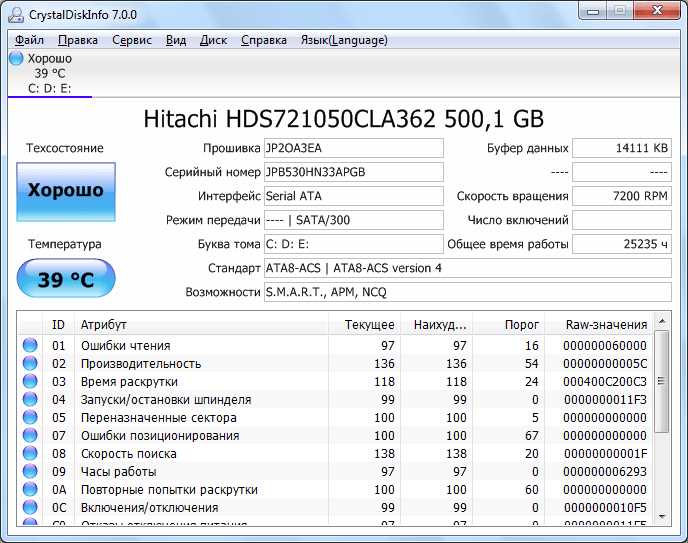
Шаг третий: запуск агента
CrystalDiskInfo предоставляет возможность создать агента, который будет в фоновом режиме постоянно отслеживать состояние винчестеров. Этот режим оптимален, т. к. он выводит сообщения только тогда, когда в процессах возникают ошибки. Чтобы запустить автономный режим, следует выбрать вкладку «Сервис», затем «Запуск агента».

Кстати, чуть ниже можно настроить опцию автозапуска, чтобы программа «КристалДискИнфо» запускалась одновременно с ПК.
Шаг четвертый: как отрегулировать работу жестких
Приложение CrystalDiskInfo помогает настроить работу винчестеров во вкладке «Сервис». Открываем пункт «Дополнительно» и выбираем «Управление AAM/APM». Эта опция регулирует электропитание и шум, настроить которые можно двигая ползунки. Особенно актуально это для владельцев ноутбуков, особенно стареньких.
Можно установить авто настройку этих показателей, предоставив программе возможность контролировать AAM/APM в зависимости от задач или проблем, которые существуют в системе.

Общий вид программы CrystalDiskInfo
Внешний вид утилиты – дело вкуса каждого пользователя, поэтому разработчики создали функцию, которая меняет оформление. За это отвечает вкладка «Вид», где пользователю предложены три варианта на выбор.

Здесь же можно активировать «Зеленый режим», который по умолчанию подсвечивается синим, что не по вкусу многим. В этом случае, хорошая работа всех систем будет гореть зеленым.
- ОС минимум Windows XP;
- около 20 МБ свободного пространства.
В заключение хочется сказать, что использование утилиты, хоть и кажется на первый взгляд слишком запутанным и непонятным, разобраться не сложно.
Потратив несколько минут на изучение, можно обеспечить своему ПК слаженную и четкую работу. Надеемся, что эта статья помогла разобраться в поиске винчестера и его настройке.
Источник: kevin-seoshnik.ru
Диагностика жёсткого диска с бесплатной программой CrystalDiskInfo

Минималистичная бесплатная программка CrystalDiskInfo для Windows – один из популярных инструментов для диагностики жёстких дисков (HDD, SSD). Она выдаёт технические данные обо всех имеющихся жёстких дисках компьютера, отображает их температуру, отслеживает значения S.M.A.R.T. CrystalDiskInfo предупреждает о скором выходе из строя жёсткого диска, что позволит заблаговременно предпринять меры по переносу данных и избежать их потери.
0. Оглавление:
- Скачивание и установка CrystalDiskInfo
- Информационная сводка и оценка состояния жёсткого диска
- Автозагрузка программы и её работа в системном трее
- Предупреждение по электронной почте
- Изменение порогового значения температуры
1. Скачивание и установка CrystalDiskInfo
Программа в свободном доступе выложена на её официальном сайте. Предусмотрена как обычная установка программы в систему, так и портативный вариант, не требующий инсталляции. Если нет особого желания наблюдать фон программы в стиле японского аниме, лучше выбрать стандартную редакцию CrystalDiskInfo — Standard Edition.

CrystalDiskInfo имеет мультиязычную поддержку и устанавливается на языке операционной системы, который внутри программы при необходимости можно сменить на любой другой из числа поддерживаемых. Процесс установки – стандартный, единственный момент, на который нужно обратить внимание, это окно попутной инсталляции стороннего софта. Если таковой не нужен, важно в спешке не пропустить опцию отказа от него.

2. Информационная сводка и оценка состояния жёсткого диска
Основные данные обо всех подключенных жёстких дисках компьютера представлены в главном (оно же и единственное) окне CrystalDiskInfo. В самом верху окна увидим панель-переключатель по типу информера, где для каждого жёсткого диска отображается его температура, оценка состояния и имеющиеся разделы.

Если к компьютеру подключено несколько жёстких дисков, с помощью этой панели можно переключаться между ними и таким образом просматривать информацию по каждому из них.

Справа в верхней части окна программы будет отображаться информационная сводка о жёстком диске, включающая такие характеристики как: модель, серийный номер, скорость вращения шпинделя, интерфейс подключения, общее время работы и т.п.

Левее информационной сводки отображается температура жёсткого диска и оценка его состояния в целом, которую программа CrystalDiskInfo формирует в совокупности на основании значений отдельных параметров. Последние, собственно, и представлены детально в нижней части окна.

CrystalDiskInfo предназначена для уровня как специалистов, так и обычных пользователей. И поскольку последним нижняя часть окна программы с конкретными значениями отдельных параметров вряд ли что-то прояснит, CrystalDiskInfo для оценки состояния жёсткого диска предусматривает цветовую индикацию.
Так, синий цвет состояния жёсткого диска в целом и его отдельных параметров означает хорошее состояние. Жёлтый цвет – это удовлетворительное состояние жёсткого диска, при котором один или несколько параметров близки к критическим значениям, что может повлечь за собой выход устройства из строя. Красный цвет – цвет плохого состояния диска, в этом случае резервирование данных нужно было сделать ещё вчера. Серый цвет индикации – цвет неясности, когда CrystalDiskInfo не может определить параметры жёсткого диска.
3. Автозагрузка программы и её работа в системном трее
CrystalDiskInfo не прописывается сама в автозагрузку, а также изначально не сворачивается в системный трей сама и не помещает туда никаких своих индикаторов. Но если речь идёт возможном выходе из строя жёсткого диска и актуальности постоянного мониторинга состояния во избежание потери данных, эти моменты можно настроить вручную. В меню программы «Сервис» выставляем галочки на опциях «Автозапуск» и «Запуск агента (в области уведомлений)».

После этого в системном трее увидим два появившихся значка – показатель температуры жёсткого диска и кнопка вызова самой программы, работающей в фоновом режиме.

4. Предупреждение по электронной почте
На случай, если компьютер с проблемным жёстким диском должен оставаться включённым круглосуточно при длительном отсутствии владельца на месте, программа CrystalDiskInfo предусматривает возможность отправки тому уведомления по электронной почте об ухудшении состояния жёсткого диска. Эту функцию можно активировать в меню «Сервис»: выбираем «Особенности уведомлений» и выставляем галочку на опции «Уведомление по электронной почте».

Опция ниже — «Настройка почты» — откроет окошко для ввода данных электронной почты и задания шаблона сообщения.

5. Изменение порогового значения температуры
Ещё одна примечательная функция программы CrystalDiskInfo, которая может повысить шансы спасти данные при вероятности выхода из строя жёсткого диска вследствие его перегрева – изменение порогового значения температуры. По умолчанию CrystalDiskInfo предусматривает выключение компьютера при достижении температуры жёсткого диска в 50ºС. Этот показатель можно снизить. На значке CrystalDiskInfo в системном трее вызываем контекстное меню, выбираем «Общие настройки», далее – «Тревога: температура» и выбираем значение температуры из списка.

Помогла ли вам данная статья?
Смотрите также:
Создание виртуального жесткого диска в Windows 8 О виртуальных жёстких дисках не понаслышке знают любители экспериментов с виртуальными машинами. С помощью программ для виртуализации (гипервизоров) можно внутри реального компьютера создать виртуальный – частично клон реального компьютера, частично с…
Разделение жёсткого диска на разделы без потери данных бесплатной программой AOMEI Partition Assistant Работа на компьютере с одним разделом на жёстком диске, где установлена Windows – верный путь к тому, чтобы единожды остаться не только без операционной системы, но и без всех нажитых…
Тестирование скорости чтения и записи жёсткого диска с бесплатной программой CrystalDiskMark В прошлой статье сайта «Диагностика жёсткого диска с бесплатной программой CrystalDiskInfo» мы рассматривали утилиту, информирующую обо всех данных жёсткого диска компьютера. В этой статье познакомимся с родственной ей утилитой (у…
Источник: tavalik.ru